أفضل 5 حلول لإصلاح رسالة iPhone لن ترسل الصور
"في الآونة الأخيرة ، واجهت مشكلة في جهاز iPhone 7لن ترسل الصور. يمكن أن تأتي الصور على ما يرام ، ولكن عندما أحاول إرسال صورة ، يتم امتصاصها في نفس المكان في كل مرة ، عند حوالي 90 بالمائة. يفتح المجلدات مع صوري. أذهب بعد ذلك لاختيار صورة وتظهر دائرة يتم تحميلها ولا تستخدمها أبدًا. الآن أنا في انتظار انتهاء الدائرة ... أي أفكار؟ "
لنفترض أنك تأخذ بعض جميلةالصور مع جهاز iPhone الخاص بك وترغب في مشاركتها مع أصدقائك المقربين ، ومع ذلك ، يظهر هاتفك المحمول أن الصور فشلت في إرسالها ، كيف تشعر بعد ذلك؟ قد تكون غير سعيد لرؤية ذلك. في هذه الحالة، كيفية إصلاح iPhone 7/7 Plus / SE / 6s Plus / 6s / 6 / 5s / 5 لن ترسل الصور عبر الرسائل على نحو فعال؟ أنت على وشك الحصول على أفضل 5 حلول في هذا البرنامج التعليمي.
- الحل 1: تأكد من أن البيانات الخلوية أو شبكة Wi-Fi نشطة
- الحل 2: إعادة ضبط إعدادات شبكة iPhone
- الحل 3: تأكد من تمكين MMS
- الحل 4: تأكد من تمكين iMessage
- الحل 5: إصلاح iPhone لن "أرسل صورة مع Tenorshare ReiBoot
الحل 1: تأكد من أن البيانات الخلوية أو شبكة Wi-Fi نشطة
إذا قررت إرسال الصور باستخدام iMessage لكنها فشلت ، فمن الأفضل أن تتحقق مما إذا كانت البيانات الخلوية أو شبكة Wi-Fi نشطة.
1. افتح تطبيق "الإعدادات" في جهاز iPhone الخاص بك ، ثم انتقل لرؤية "البيانات الخلوية" أو "شبكة Wi-Fi".
2. تحقق من تشغيل "البيانات الخلوية" أو "شبكة Wi-Fi". إذا لم يكن كذلك ، المسها واتركها.

الحل 2: إعادة ضبط إعدادات شبكة iPhone
بديل آخر هو استكشاف الأخطاء وإصلاحها ولن يرسل iPhone صورة لإعادة تعيين إعداد الشبكة. هذه طريقة بسيطة حقًا وتقضي بضع ثوان فقط للقيام بذلك.
الخطوة 1: افتح "الإعدادات" في جهاز iPhone الخاص بك ، ثم ابحث عن "عام" ثم لرؤية خيار "إعادة الضبط".
الخطوة 2: حدد "إعادة تعيين إعدادات الشبكة" ثم اختر تأكيدها.

الحل 3: تأكد من تمكين MMS
إذا لم تتمكن من إرسال الصور عبر رسالة MMS ، فربما تكون قد قمت بتعطيل إعدادات MMS. في هذه الحالة ، تحتاج إلى تمكينه. الدليل على النحو التالي:
- قم بتشغيل تطبيق "الإعدادات" ثم لمعرفة خيار "الرسائل".
- ثم تحقق من تشغيل الخيار "MMS Messaging".

الحل 4: تأكد من تمكين iMessage
إذا كنت غير قادر على إرسال الصور عن طريق iMessage علىجهاز iPhone ، ثم يمكنك محاولة تأكيد الإعدادات في البداية. ما عليك سوى الانتقال إلى تطبيق "الإعدادات" ثم الاطلاع على خيار "الرسالة". أخيرًا للتأكد من تمكين خيار "iMessage".

الحل 5: إصلاح iPhone لن "أرسل صورة مع Tenorshare ReiBoot
إذا كانت الطرق المذكورة أعلاه هي بالتأكيد ، فإن الطريقة الأخيرة لإصلاح iPhone لن يرسل صورة هو الاستفادة من Tenorshare ReiBoot للدخول في وضع الاسترداد ثم الخروج منه لجعله طبيعيًا. هذا برنامج فني مجاني لإصلاح وضع الاسترداد أو الخروج من وضع iPhone / iPad / iPod. مع وجود هذه الأداة المجانية في متناول اليد ، لا داعي للقلق بشأن جهاز iOS الخاص بك عالق في وضع الاسترداد أو أي مشكلة عالقة في نظام iOS. والأكثر من ذلك ، أنه يدعم نظام التشغيل Windows / Mac.
الخطوة 1: قم بتنزيل Tenorshare ReiBoot وتثبيته على جهاز الكمبيوتر الخاص بك ، ثم انقر نقرًا مزدوجًا لفتحه. بعد ذلك ، قم بتوصيل جهاز iPhone بجهاز الكمبيوتر. سوف يتعرف البرنامج عليه.
الخطوة 2: انقر على "أدخل وضع الاسترداد" للسماح لجهاز iPhone الخاص بك في وضع الاسترداد. ثم انتظر لفترة من الوقت وانظر إلى جهاز iPhone الخاص بك ، سيكون في وضع الاسترداد.
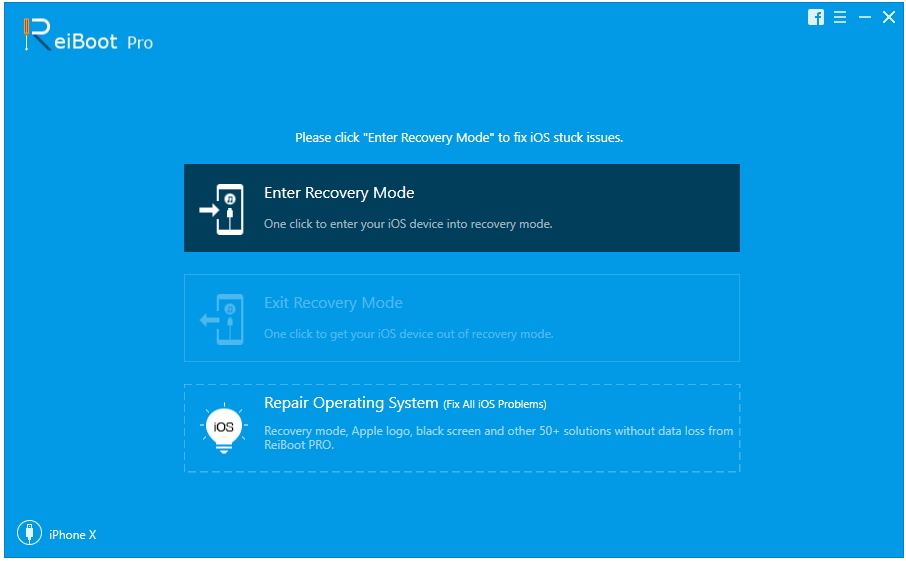
الخطوة 3: بعد الخطوة 2 ، انقر فوق الزر "إنهاء وضع الاسترداد" للسماح لجهاز iPhone بالخروج من وضع الاسترداد. ثم انها على وشك أن تكون بخير. أخيرًا ، تحقق مما إذا كان بإمكان جهاز iPhone إرسال الصور كالمعتاد.
حسنًا ، هذا هو كل شيء عن حلول التشخيصلن يرسل iPhone الصور. آمل أن تكون مفيدة لك. هل لديك أي نصائح أخرى لإصلاح المشكلة من iPhone آخر؟ مرحبًا لإعلامنا وترك تعليق.









